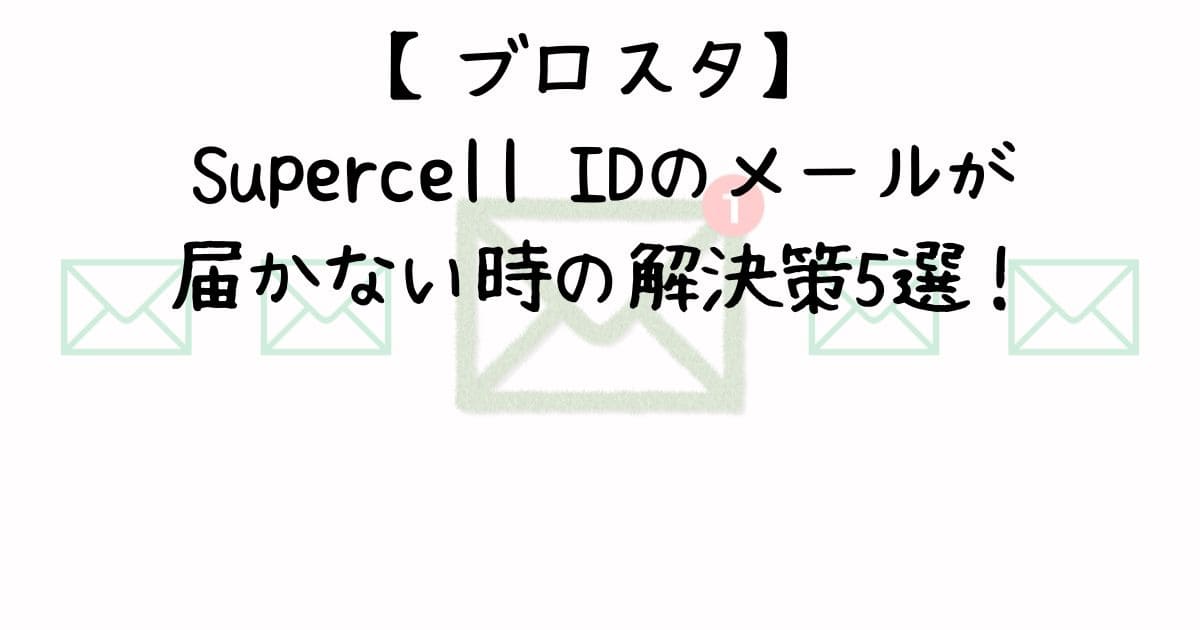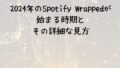「Supercell IDの確認メールが届かない…」 「何度試しても登録確認メールが届かなくて心配…」という経験をしている方は多いですね。
ブロスタでSupercell IDを設定する際、確認メールが届かないというトラブルは意外によくある問題です。
この問題に対応するには、スパム設定の確認やメールアドレスの入力ミスなど、いくつかの確認ポイントを順番にチェックすることがカギとなります。
この記事では、Supercell IDの設定に苦労しているブロスタプレイヤー向けに、以下の情報を提供します:
- メールが届かない原因と解決策
- スパムフォルダの確認方法
- サポートへの効果的な連絡方法
メール設定を見直すだけで問題が解決することも多いため、焦らずに提案された対処法を一つずつ試してみましょう。
Supercell IDの確認メールが届かない理由とその対策

Supercell IDの確認メールが受信できないのは、多くのプレイヤーが直面する共通の問題です。
メールが届かない主な原因は、受信設定やスパムフィルターの影響です。
たとえば、Gmailを使っている場合、メールが「プロモーション」タブや迷惑メールフォルダに振り分けられることがあります。
また、携帯キャリアのメールアドレスを使っていると、「@supercell.com」からのメールがブロックされていることもあります。
iCloudメールを使用しているユーザーは、迷惑メールフィルターが強すぎることがあり、正常なメールもブロックされることがあるので注意が必要です。
メールサーバーの混雑により、確認メールの配信が遅れることもあります。
このような場合は、少し時間を置いてから再度メールをリクエストすることが解決策となることがあります。
メールアドレスの入力ミスを確認
登録時にメールアドレスを入力する際は、特に「.」や「@」の前後に不要なスペースが入っていないか、またドメイン部分(例えば「gmail.com」)に誤りがないかを慎重に確認してください。
一文字ずつ丁寧にチェックし、予測変換機能による誤入力にも注意しましょう。
入力が正確であってもメールが届かない場合は、迷惑メールフォルダやスパム設定を再確認し、通信環境の良好な場所で再度試すことをお勧めします。
スパムフォルダとメール設定の確認
確認メールが迷惑メールフォルダに振り分けられていることも多いです。
メールアドレスに問題がなければ、迷惑メールフォルダを確認し、必要に応じて「@supercell.com」からのメールが受信できるように設定を見直してください。
特に携帯キャリアのメールを使用している場合は、受信許可リストにこのアドレスを追加する必要があります。
メールボックスの容量不足も原因となることがあるため、不要なメールを削除して空き容量を確保しましょう。
通信環境の見直し
不安定な通信環境も確認メールの受信遅延の一因となります。
Wi-Fiが不安定な場合は、モバイルデータ通信に切り替えるか、ルーターを再起動することで改善されることがあります。
iOSデバイスの場合は、「設定」アプリからモバイルデータ通信を一度オフにして再度オンにすることで通信状態をリセットすることができます。
アプリのキャッシュデータが多すぎると問題が発生することもあるので、アプリを一度アンインストールして再インストールするのも効果的です。
最後の手段: サポートへの問い合わせ
上記の方法を試してもメールが届かない場合は、ブロスタのアプリ内からサポートに連絡しましょう。
その際、アカウント情報やトロフィー数など、詳細情報を用意しておくとスムーズな対応が期待できます。
Supercell IDのメール認証問題とその解決策ガイド

Supercellのゲームをプレイしている際、メール認証が完了しないことは珍しくありませんが、いくつかの簡単な手順を踏むことで問題を解決できることが多いです。
ここでは、その具体的な手順を紹介します。
メールアドレスの再登録プロセス
Supercell IDに登録しているメールアドレスを変更したい場合、直接ゲーム内からの変更はできません。
まず、ゲームの設定メニューから「ヘルプとサポート」を選び、「アカウント情報の変更」のオプションを選んで、サポートチームに連絡を取る必要があります。
メールアドレスを変更する際には、トロフィー数やフレンドリストのスクリーンショットなど、アカウント所有者であることを証明する情報の提供が求められます。
通常、対応には1~3営業日かかりますが、無闇に変更を申請しないよう注意が必要です。
メール受信設定の見直し
Supercell IDのメールが届かない場合は、迷惑メールフィルターやメール設定の見直しが有効です。
- Gmailを使用している場合、「プロモーション」タブや迷惑メールフォルダを確認し
- iPhoneユーザーは設定メニューのメール項目から迷惑メールフィルターの設定をチェックしてください。
- AndroidユーザーはGmailアプリの設定からスパムフィルターを調整できます。
時には端末を再起動し、メール設定をリセットしてから再登録を試すと問題が解決することがあります。
アプリと端末の更新
問題が解決しない場合、アプリやOSのバージョンが古いことが原因かもしれません。
App StoreやGoogle Playで最新バージョンの確認を行い、iOSは11.0以降、Androidは8.0以降に更新してください。
また、キャッシュデータをクリアし、必要に応じてアプリを再インストールすることも効果的です。
端末の空き容量が不足している場合は、不要なデータを削除して1GB以上の空きを確保し、動作環境を改善することが推奨されます。
これらの手順を試しても問題が解決しない場合は、別のメールアドレスで登録するか、サポートチームに再度問い合わせを考えると良いでしょう。
Supercell IDのメールアドレス更新ガイド

Supercell IDでメールアドレスを変更する方法について、アカウントのセキュリティを保ちながらより使いやすいメールアドレスに移行する手順を説明します。
ユーザーが新しい個人メールアドレスに切り替える必要がある場合や、使用できなくなったメールアドレスを更新する場合があります。
ここでは、メールアドレスの確認方法から新しいアドレスへの更新方法までを解説します。
現在のメールアドレスの確認と更新手続き
Supercell IDの登録済みメールアドレスを確認するには、ゲーム内の設定メニューから「Supercell ID」セクションを開きます。
ここでメールアドレスが表示されます。表示されない場合は、アカウント設定に問題がある可能性があります。
メールアドレスを変更するには、ゲーム内の「ヘルプとサポート」からサポートチームに連絡する必要があります。
この際、アカウントの所有者であることを証明するための情報(トロフィー数やフレンドリストのスクリーンショットなど)が求められます。
変更理由も詳細に説明し、「使用できなくなった旧メールアドレス」など具体的な理由を提供すると対応がスムーズです。
通常、サポートからの返信は24時間以内に届き、新しいメールアドレスへの変更が承認されると確認コードが送られます。
このコードを入力すると、メールアドレスの更新が完了します。
新しいメールアドレスへの更新プロセス
メールアドレスの更新は、ゲームの設定から直接行うことができます。
- 設定画面の右上にあるメニューから「ヘルプとサポート」を選び
- 「アカウント情報の変更」に進んでください。
- そこからSupercellのサポートチームに連絡し、新しいメールアドレスへの変更をリクエストします。
- 変更理由と現在のアカウント情報を明記し、新しいメールアドレスも提供してください。
サポートチームからの返信は1から3営業日で届くことが一般的ですが、承認された場合、新しいメールアドレスに認証コードが送られます。
この認証コードを入力後、変更が完了します。変更後は新しいメールアドレスでログインし、すべてが正しく機能しているかを確認してください。
Supercell IDの認証コードが届かない時の対応策とサポートへの問い合わせガイド

Supercell IDで認証コードが届かないときは、いくつかの基本的な対処法を試した後、サポートチームに問い合わせることで問題が解決できることがあります。
問い合わせる前に、メールアドレスの確認や迷惑メールフォルダのチェックを行ってください。
具体的な問い合わせ手順
- ゲーム内で「設定」メニューに進みます。
- 「ヘルプとサポート」セクションを開きます。
- 「アカウント情報の問題」を選択し、「サポートチームへ問い合わせる」をタップします。
問い合わせ時には、プレイヤーIDやトロフィー数などのアカウント詳細情報を提供してください。
サポートチームは通常24時間以内に返信しますが、忙しい時期は対応に時間がかかることがあります。
サポートへの問い合わせで必要な情報
- プレイヤーID(ゲーム内で表示される#から始まるID)
- トロフィー数
- アカウントの使用状況
- 課金履歴
- アカウントのスクリーンショット(フレンドリストなどから取得可能)
問い合わせには、認証コードが届かない状況の詳細と、すでに試した対処法も記述することが推奨されます。
これにより、サポートチームがより具体的なサポートを提供できます。
問題解決のためにこれらの情報を準備し、サポートチームの指示に従いながら対応を進めてください。
返信を待っている間、新しいアカウントを作成するのは避け、既存のアカウントの修復に集中することが望ましいです。
Supercell IDのメールトラブルとその解決策のまとめ
この記事では、ブロスタを楽しむ際にSupercell IDのメールが届かない問題に遭遇しているプレイヤー向けに、具体的な解決策を詳しく説明しています。
Supercell IDのメール未受信の一般的な原因と対処法
- 迷惑メールフォルダのチェック:メールが迷惑メールフォルダに振り分けられていないか確認してください。
- メールアドレスの確認:登録したメールアドレスに誤りがないか再度チェックしましょう。
- サポートチームへの連絡:上記の方法で解決しない場合は、Supercellのサポートチームに直接問い合わせることが有効です。
これらの問題に対する対応手順を、ゲーム運営の経験を持つ筆者が解説しています。
Supercell ID関連のメール受信問題は意外と多くのプレイヤーが経験しており、提案された段階的な対処法によって、多くのケースで問題が解決されています。
アカウント設定のトラブルは、ゲームプレイを妨げる大きなストレス源となり得ますが、適切な対応を行うことで問題を解決できます。
この記事で紹介されたステップを順に実行していくことで、ゲームを安心して楽しむことが可能です。
ブロスタを存分に楽しむためにも、アカウントを安全に管理し、基本的なトラブルシューティングから始めて、より快適なゲーム体験を目指しましょう。